
更新iOS系统不仅会给你的iPhone或iPad带来新的功能,也会提高设备安全性,并且修复设备可能出现的一些问题。
但是,更新iOS系统可能需要花费很长时间。这就是为什么苹果公司建议用户在晚上或不使用设备时更新系统。
如果iOS 16更新耗时过长时,该怎么办呢?在本文中,小编将给大家介绍几个非常有效的解决方案,让我们一起看看吧。
当遇到iOS 16更新时间过长问题时,我们可能想了解更新过程到底需要多长时间?其实平均的iOS系统更新时间应该不超过30分钟。因此,如果这个过程需要超过一个半小时才能完成,那么你很可能遇到了问题,建议你尝试以下解决方案。
下面小编就为大家介绍一下iOS 16更新耗时过长的有效解决方案。
iOS更新很大程度上依赖于稳定的网络连接。当你遇到iOS 16更新时间过长或中途卡住的问题时,要检查你的Wi-Fi网络稳定程度。
进入设置 > Wi-Fi并将其关闭。
等待几秒钟,然后再次打开Wi-Fi。
你也可以打开飞行模式几秒钟,然后再次关闭。
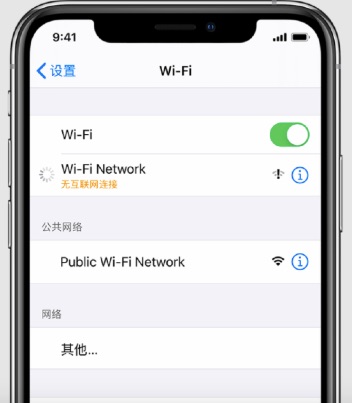
另一个解决更新问题耗时过长的好方法是重启设备。以下是iPhone 8及更高版本的重启步骤:
快速按住并松开音量+键,然后快速按住并松开音量-键。最后,按下侧边键,直到看到屏幕上的苹果标志。

iOS 16更新会占用设备上相当大的空间。因此,如果你的iPhone没有足够的存储空间,更新可能会失败。
请进入设置 > 通用 > iPhone存储空间检查设备上的可用空间。如果没有足够的空间进行iOS更新,你可以尝试删除一些无用的数据
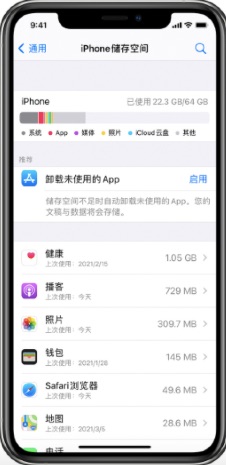
当有很多用户试图更新他们的iOS系统时,苹果服务器可能会因为流量过大而出现一些问题。也有可能是你在尝试更新设备时,苹果服务器正在进行维护。在这种情况下,最好是在新的iOS 16更新发布后等待几天再尝试更新设备。
如果你的iPhone更新仍有问题,重置网络设置是让设备重新与服务器连接并更新的最佳方法之一。
点击设置 > 通用。
选择还原 > 还原网络设置。
输入密码重置网络设置
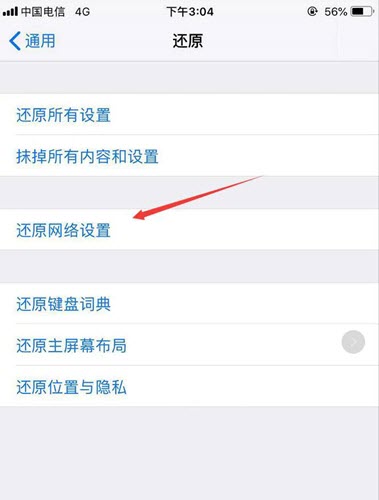
当你无法将设备更新到最新的iOS 16系统时,可以尝试使用专业的第三方工具,例如丰科iOS系统恢复软件进行更新。这个软件支持修复各种iOS相关问题并将系统升级到最新的iOS版本,而且不会丢失数据。
第1步: 下载并将丰科iOS系统修复工具到安装在你的电脑上,启动它并从首页选择 "标准模式" 进行操作。

第2步:将iPhone或iPad连接到电脑上,然后点击 "下一步"。等待程序检测设备。如果你的设备没有被检测到,你可以按照屏幕上的步骤把它进入恢复或DFU模式。
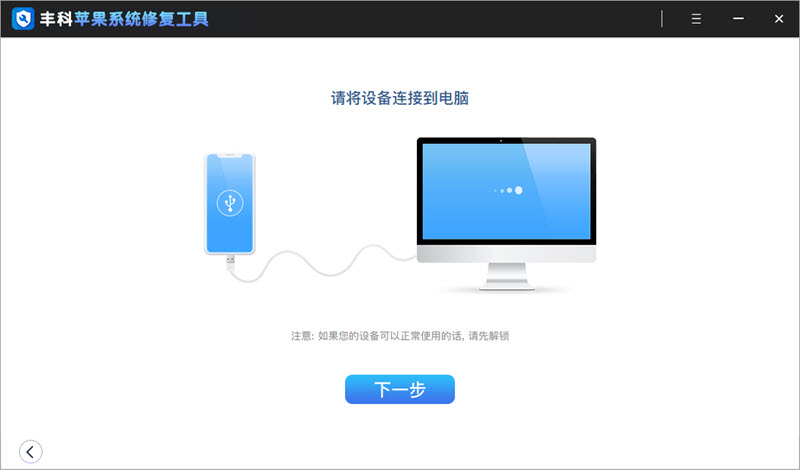
第3步:程序将提供适合设备的最新固件。点击 "下载",软件会自动开始下载固件,并将最新的iOS 16安装到你的设备上。


关注丰科软件,持续为您提供优质软件和问题解决方案!